StarUML如何创建、删除和修改元素?
在本文中我们将学习如何使用StarUML建、删除和修改元素?赶紧学起来吧!
最重要的是您不应该直接创建或修改元素,var class.1=newUMLClass()或者class1.name="New Name"因为所有更改都应该通过撤消和重做支持的操作来完成。
创建元素
创建模型元素
您可以调用createModel函数app.factory来创建带有选项对象的模型元素。
选项对象可能有以下字段:
id:创建元素的工厂函数的ID。要查看完整的ID列表,请执行app.factory.getModelIds()
parent要包含创建的元素的父元素。
field(可选):父元素的字段名称(默认为ownedElements)
modelInitializer(可选):初始化创建的模型元素的函数。
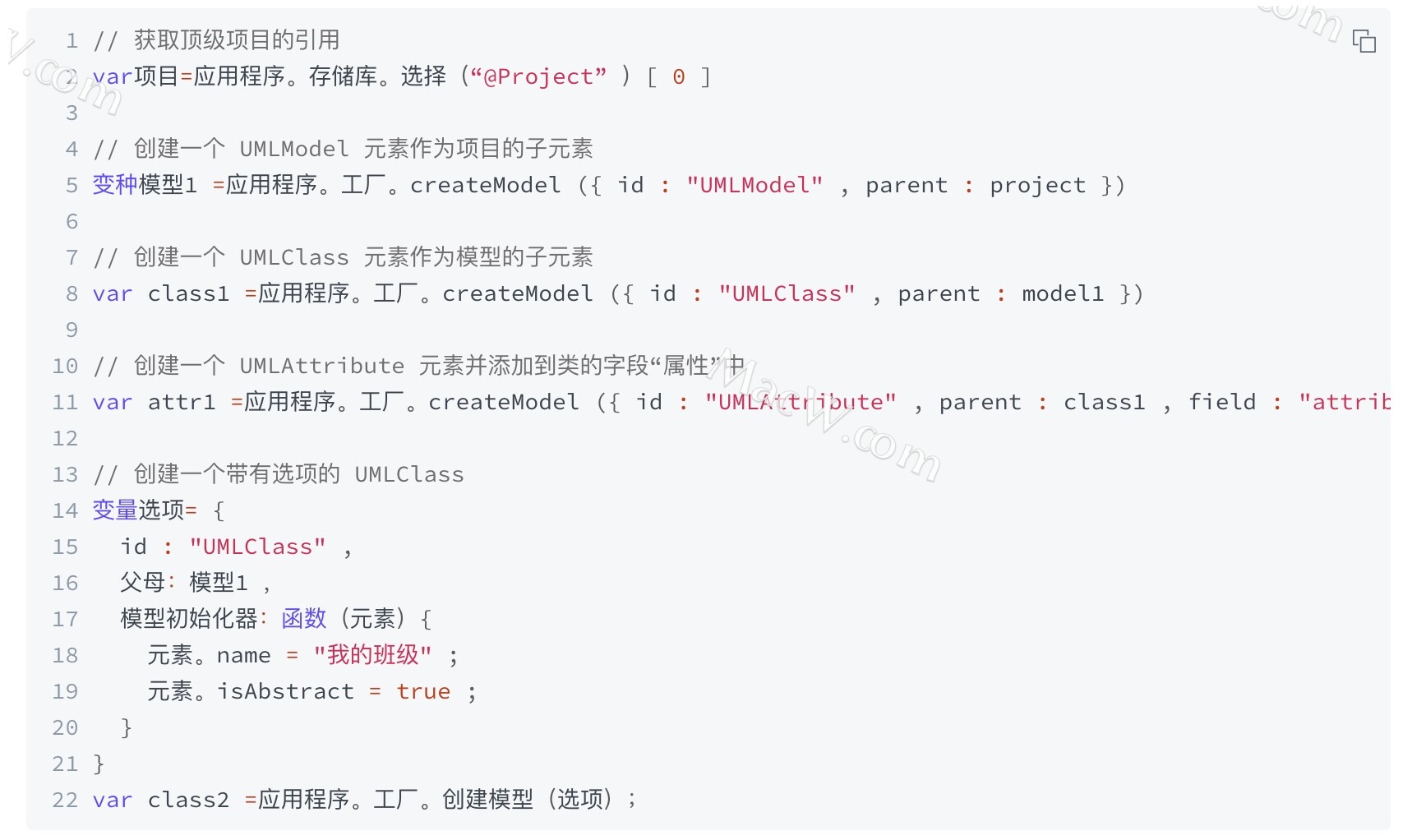
您可以在Model Explorer中看到创建的元素,并且每次创建都可以使用撤消和重做。
创建图表
调用createDiagram函数app.factory来创建带有选项对象的图表:
选项对象可能有以下字段:
id:创建图表的工厂函数的ID。要查看完整的D列表,请执行app.factory.getDiagramIds().
parent:要包含创建的图表的父元素。
options(可选):包含以下选项的对象。
diagramInitializer(可选):初始化创建图表的函数。
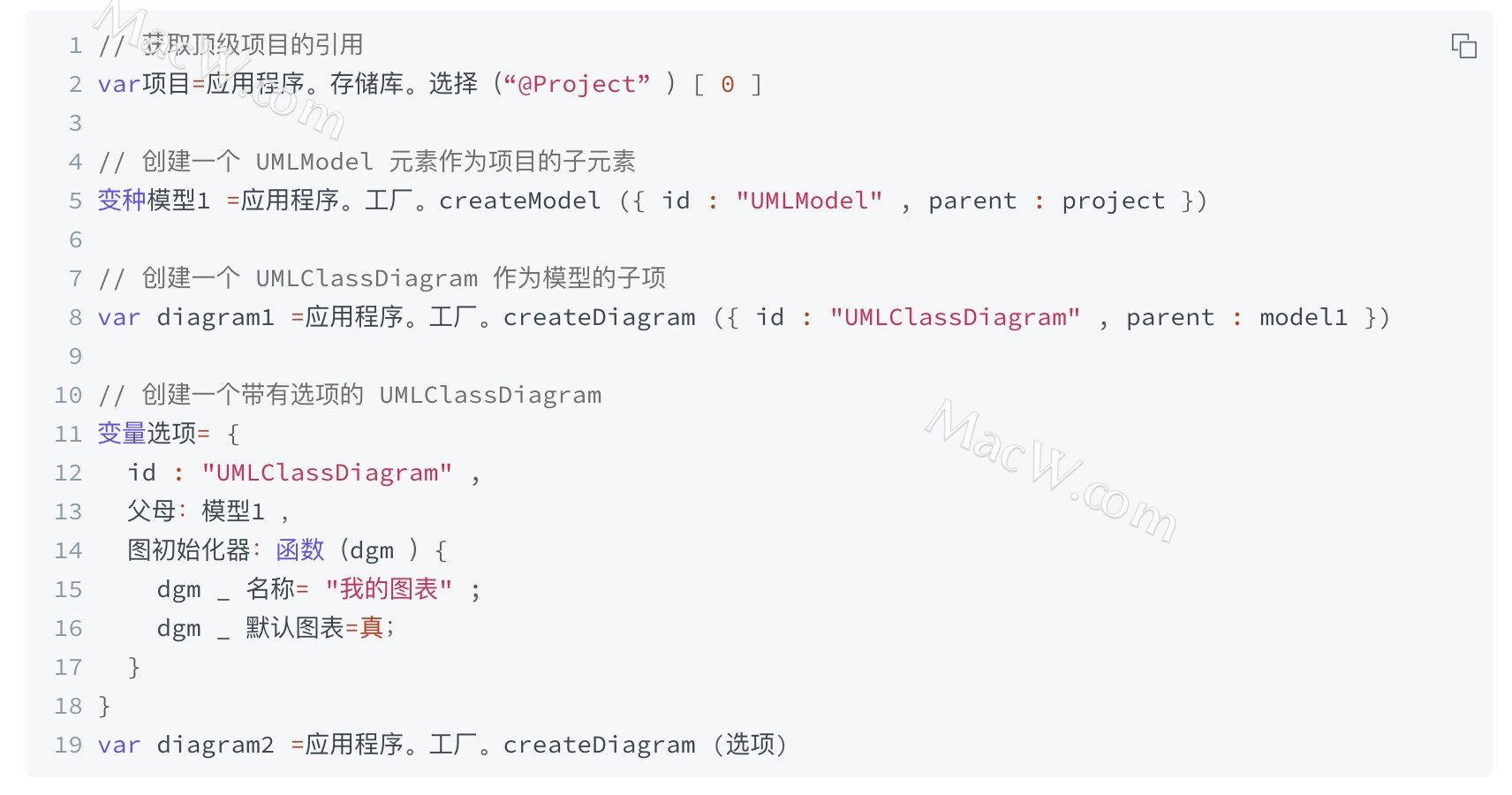
一次创建模型元素和视图元素
调用createModelAndView函数app.factory以使用选项对象一次创建模型元素和视图元素。
选项对象可能有以下字段:
id:工厂函数的ID。要查看完整的ID列表,请执行Factory.getModelAndViewIds().
parent:要包含创建的模型元素的父元素。
diagram:要包含创建的视图元素的图表元素。
modelInitializer(可选):初始化创建的模型元素的函数。
viewInitializer(可选):初始化创建的视图元素的函数。
x1,y1,×2,y2(可选):用于初始化创建的视图元素的位置和大小的矩形坐标。
tailview,headview(可选):如果您尝试创建关系(例如UMLAssociation),则创建的视图元素连接这两个视图元素tailview和headView。
tailModel,和headModel(可选):如果您尝试创建关系,则创建的模型元素将这两个模型元素tailModel headModel.
containerView(可选):要包含创建的视图元素的视图元素。
该函数createModelAndView返回创建的视图元素,因此您需要通过访问model字段来获取创建模型元素。(例如classView1.model)。以下代码将创建两个类和连接这两个类的关联。
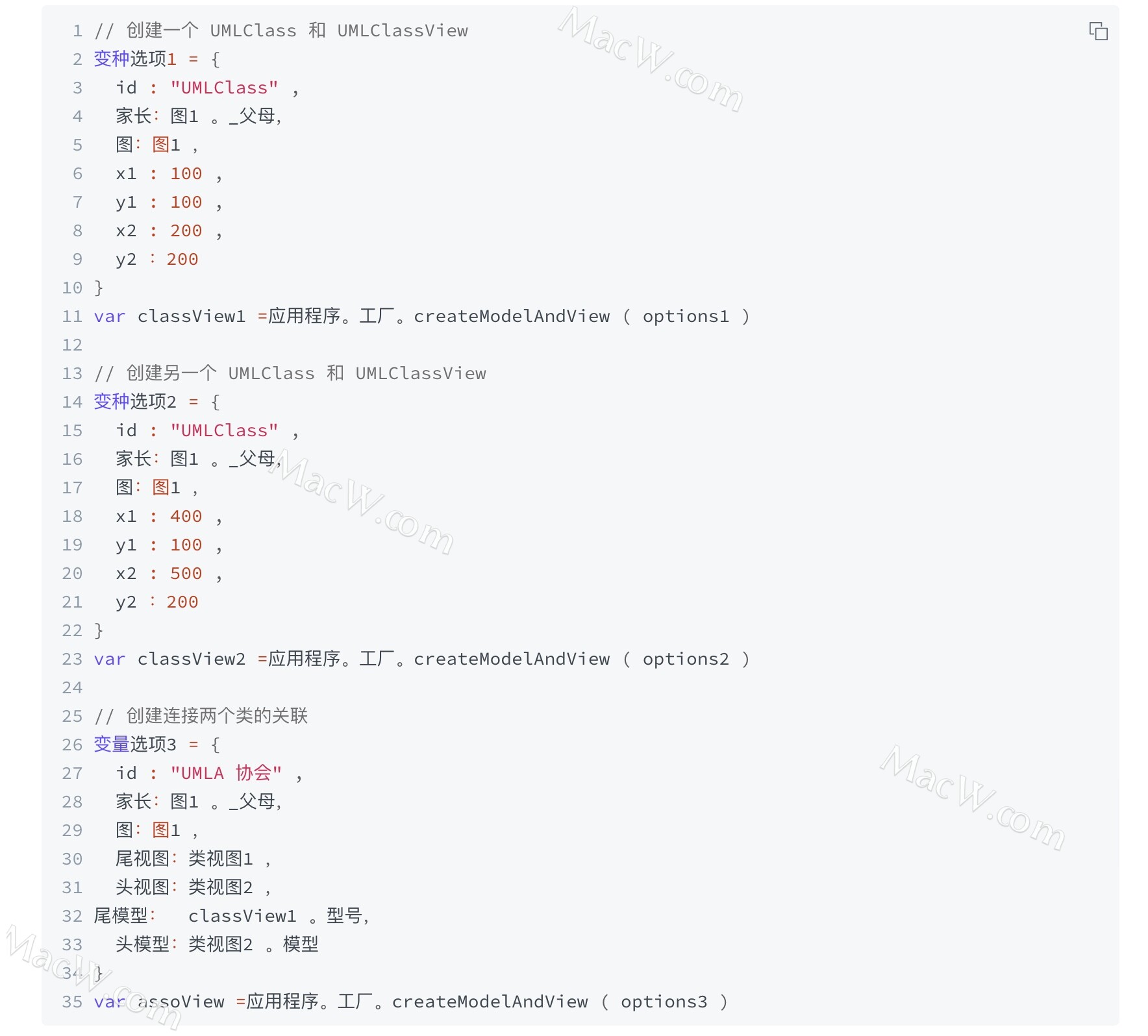
创建现有模型元素的视图元素
调用createViewof函数app.factory以使用选项对象创建现有模型元素的视图元素。
选项对象可能有以下字段:
mode1:由创建的视图元素引用的模型元素。
diagram:要包含创建的视图元素的图表元素。
viewInitializer(可选):初始化创建的视图元素的函数。
x,y(可选):创建的视图元素的位置。
containerView(可选):要包含创建的视图元素的视图元素。
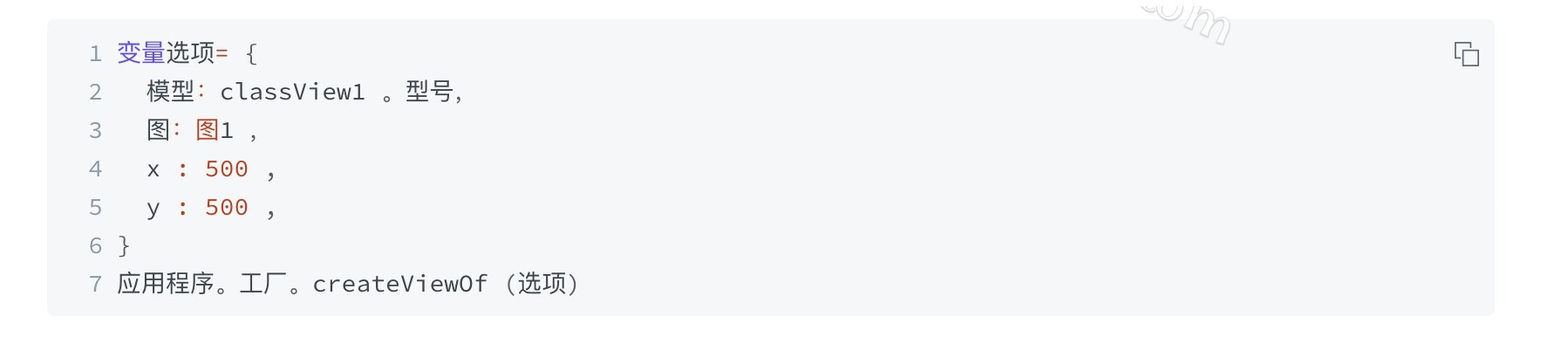
您将在(500,500)处再看到一个类视图元素。
给元素添加标签
如果你想用额外的标签来扩展一个元素,你可以通过调用createModel带有Tag参数的函数来创建标签app.factory。Tag有五种:String、Number、Boolean、Reference和Hidden。隐藏标签未显示在图表中,但其他标签显示为属性。(检查格式>显示属性菜单)。以下代码将为所选元素创建一个字符串标记。
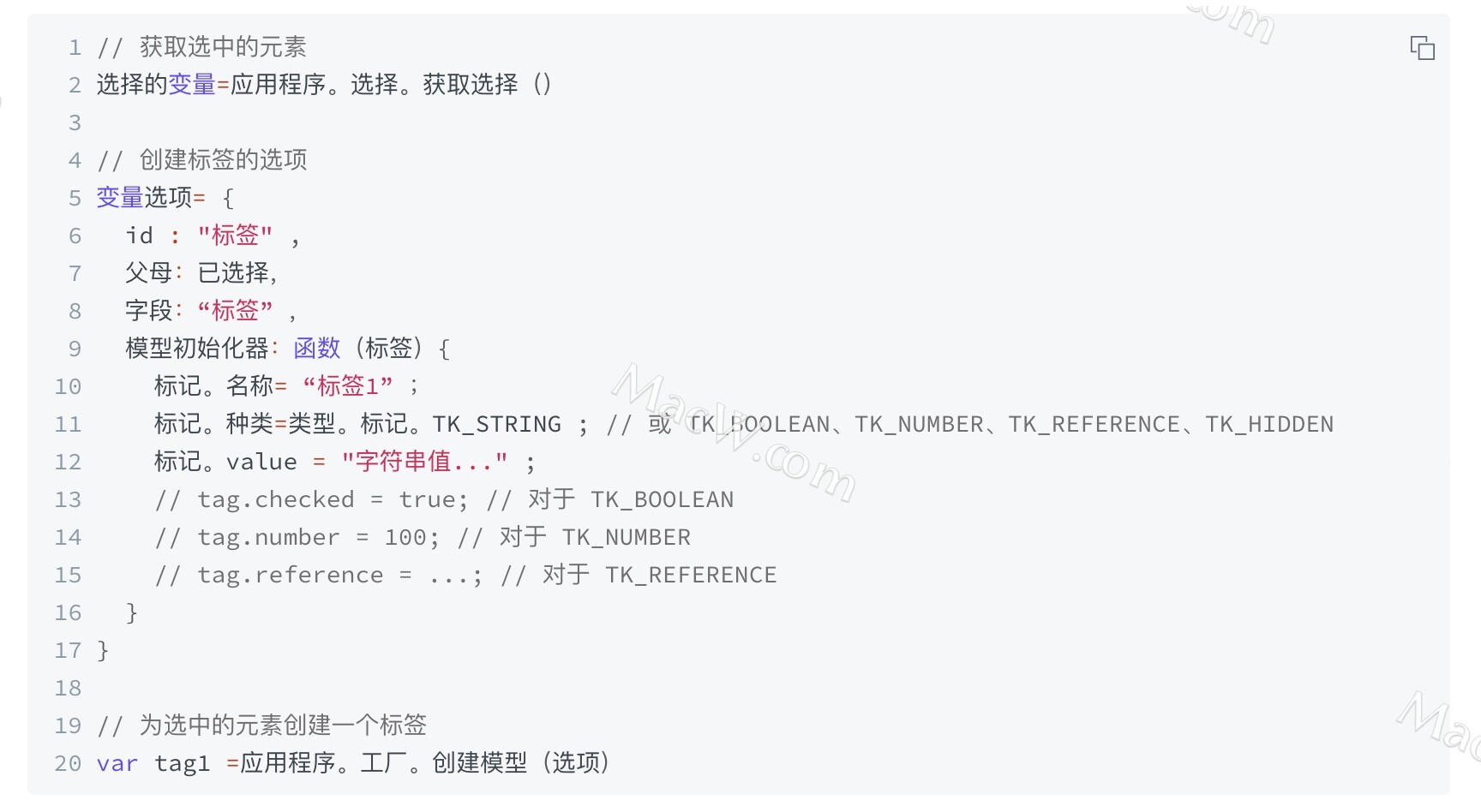
删除元素
要删除某些元素,请app.engine.deleteElements使用模型和视图元素作为参数调用函数
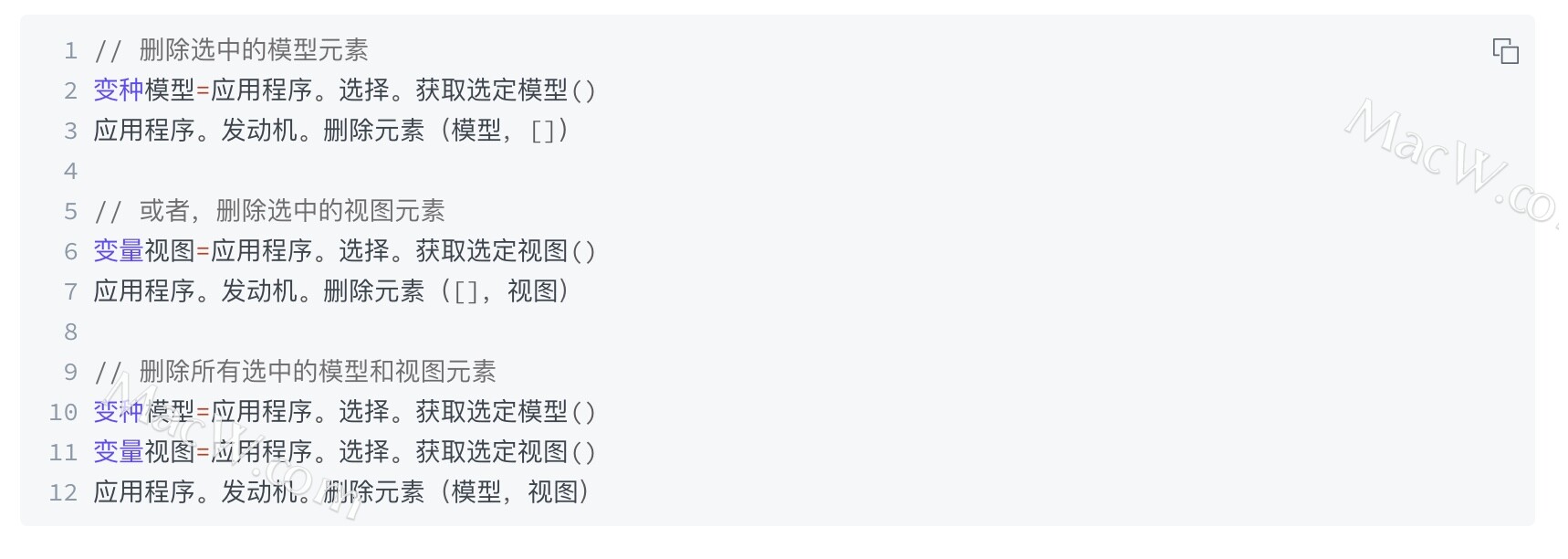
修改元素
更改属性值
你不应该直接修改元素的属性,class1.name="New Name"因为所有更改都应该通过撤消和重做支持的操作来完成。
要更改属性值请用,app.engine.setProperty()以下函数

例子
序列图
这是一个创建两条生命线和一条消息的序列图的示例
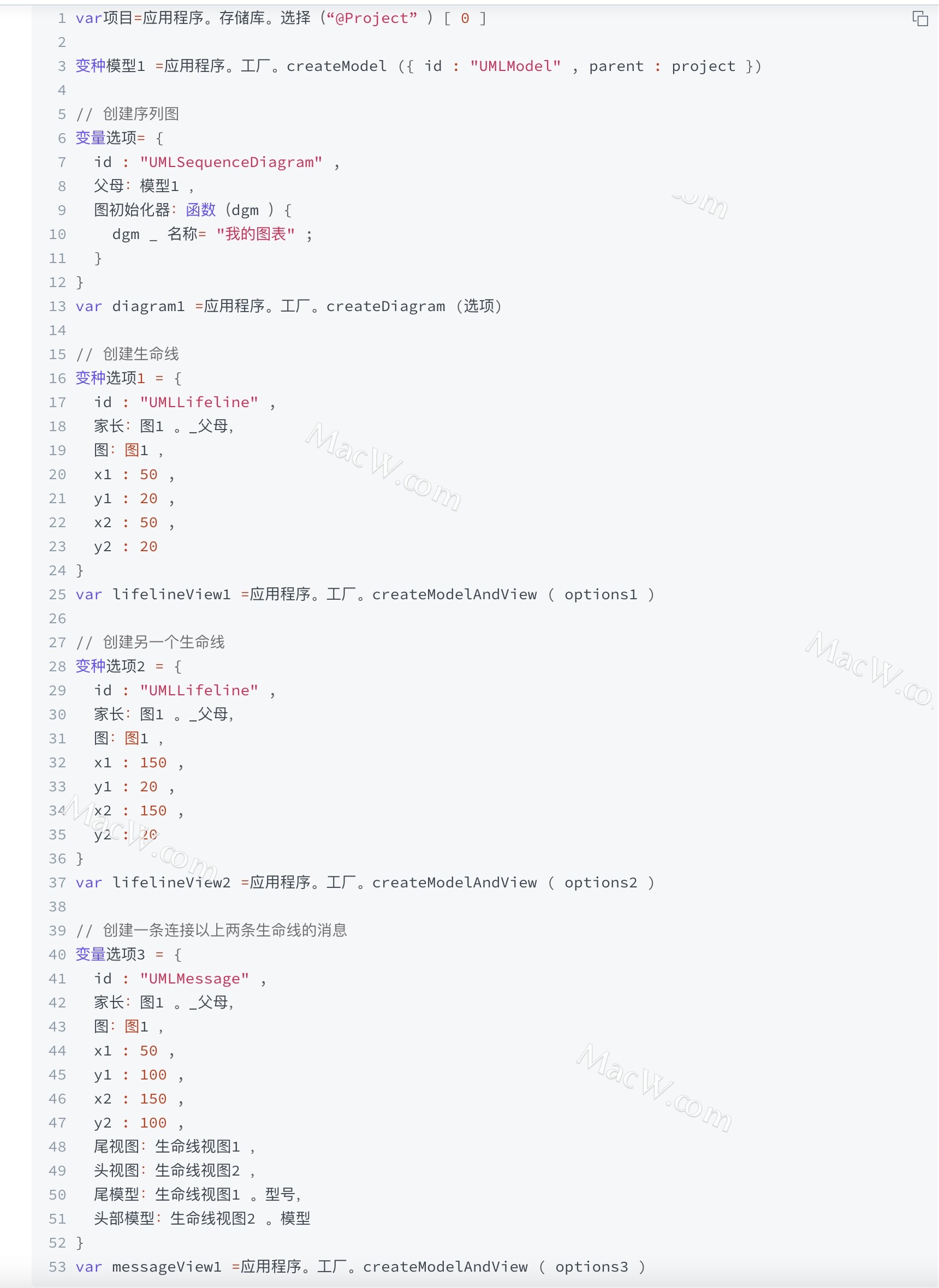
以上就是StarUML教程——创建、删除和修改元素的全部内容,更多精彩内容请关注macw.com!
相关文章
CaptureGRID入门|如何控制你的相机? CaptureGRID快捷键
CaptureGRID mac版是一款摄像机控制软件,可以帮助用户同步控制管理摄像机,软件允许您同时完全控制和同步所有摄像机,包括摄像机设置,触发,实时取景,照片下载和文件名管理。本文就给大家带来CaptureGRID入门教程——如何控制相机?
浏览:31次更新:2022-03-29
StarUML教程:CLI(命令行界面)功能的使用
StarUML可以用作终端中的CLI(命令行界面)。使用CLI功能,您可以在不启动 StarUML GUI的情况下生成各种工件,包括源代码、文档(markdown、HTML等)、图表图像。因此,您可以在构建脚本中使用CLI根据您的软件模型自动生成工件。
浏览:69次更新:2022-05-16
